Windows10系统之家 - 安全纯净无插件系统之家win10专业版下载安装
时间:2021-09-27 16:05:23 来源:Windows10之家 作者:admin
三国志14是一款非常优秀的战争策略游戏,不少小伙伴都在玩,但是还有不少小伙伴出现了无法打开三国志14的现象,那么Win10无法打开三国志14怎么解决呢?下面就和小编一起来看看有什么解决方法吧。

Win10无法打开三国志14怎么解决
1、右击桌面点击“NVIDIA控制面板”。
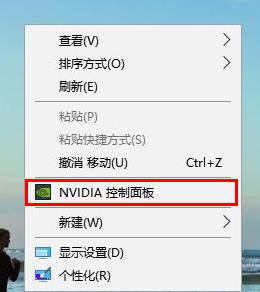
2、点击左侧任务栏的“管理3D设置”。
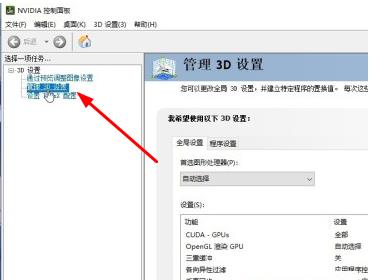
3、点击右边的“程序设置”。
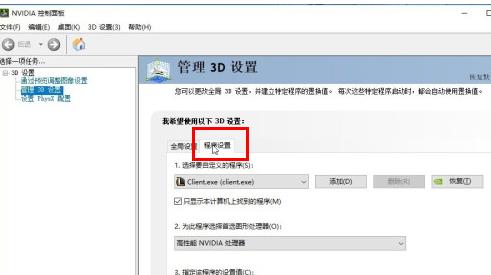
4、在下拉栏中选择“三国志14”游戏。
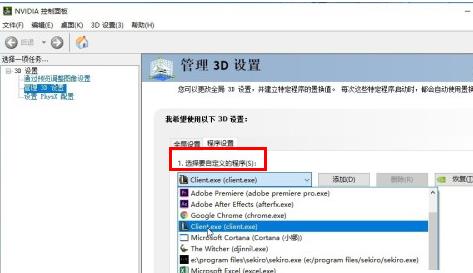
5、并将首选处理器改为“高性能NVIDIA处理器”点击“应用”即可。
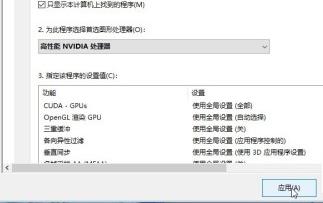
热门教程
热门系统下载
热门资讯





























